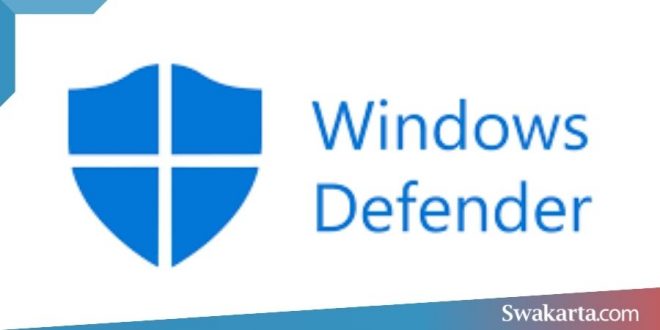Swakarta.com – Windows Defender adalah sebuah aplikasi antivirus bawaan dari Windows 8 dan 10. Aplikasi ini berguna untuk mengamankan komputer dari serangan virus yang berbahaya sehingga dapat menyebabkan laptop anda lemot, Tapi nyatanya masih banyak juga orang yang ingin mematikan antivirus dari Windows 10 tersebut.
Alasan mematikan antivirus tersebut adalah Windows Defender sering kali menghapus file seperti aplikasi yang dianggap virus. Walaupun sebenarnya file tersebut tidak berbahaya. Akan tetapi Windows Defender sering memblok Beberapa proses instalasi aplikasi dan game. Sehingga banyak pengguna yang ingin mematikan aplikasi pengaman bawaan dari windows tersebut.
Daftar isi
Cara Mematikan Windows Defender
1. Melalui Pengaturan Windows Defender
Anda bisa mematikan Windows Defender untuk sementara melalui pengaturan windows defender, cara untuk mematikannya anda bisa mengikuti metode berikut ini. Akan tetapi jika reboot komputer Anda, maka Windows Defender akan aktif kembali. Berikut caranya :
- Cari Windows defender Pada pencarian Pengaturan di bilah pencarian.
- Klik pada Pembaruan dan Keamanan. kemudian Klik Windows Defender di panel sebelah kiri.
- Setelah itu Anda akan menemukan beberapa opsi.
- offkan opsi ‘Perlindungan Waktu Nyata’.
- offkan opsi ‘Perlindungan Berbasis Cloud’.
- offkan opsi ‘Nonaktif pengiriman sampel’.
- jika sudah dimatikan semua maka windows defender telah mati.
- Selamat Antivirus Windows telah dimatikan.
2. Menggunakan Registri Editor
Jika Anda ingin mematikan windows defender anda menggunakan trik ini, maka anda harus mengikuti setiap langkahnya dengan benar. karna jika terjadi Sedikit kekacauan akan menyebabkan kerusakan yang cukup serius pada sistem kemanan Anda. Namun Jika Anda adalah seorang spesialis komputer maka anda sudah paham menggunakan cara ini. Akan anda belum mahir maka sebaiknya anda melakukan pencadangan data terlebih dahulu.
- Pertama, buka editor registri. anda bisa menekan windows + R untuk membuka run prompt
- kemudian ketik regedit pada kolom run prompt. Kemudian Klik ok.
- Buka folder ini pada PC anda HKEY_LOCAL_MACHINE \ SOFTWARE \ Policies \ Microsoft \ Windows Defender
- Sekarang anda periksa dengan hati-hati apakah ada sebuah konten ‘DisableAntiSpyware’ atau tidaknya.
- Jika ada, maka lewati saja langkah ini dan ikuti langkah berikutnya.
- Jika tidak ada, Anda harus membuat sebuah kunci bernama DisableAntiSpyware.
- begini prosesnya. Klik kanan di ruang kosong kemudian pergi ke Nilai Baru → DWORD (32-bit)
- Berikan Nilai pada data DisableAntiSpyware. kemudian Klik ok.
- Kemudian Klik dua kali di atasnya. Setelah itu Anda akan melihat nilai data adalah 0.
- Ubah nilai data tadi menjadi 1.
- Kemudian Klik Ok dan restar PC Anda sekarang.
- seamat defender Windows telah dimatikan secara permanen.
- Jika Anda ingin mengaktifkannya kembali, ikuti langkah langkah di atas.
- Anda Hanya melakukan sedikit perubahan yaitu pada langkah ke 5 seperti di bawah ini.
- Ubah nilai data menjadi 0 yang semulanya 1. Kemudian Klik Ok dan restar PC Anda.
- Selamat windows defender anda sudah di aktifkan kembali.
3. Menggunakan Trik Editor Grup Lokal
Untuk menggunakan cara ini cukup ikuti langkah-langkah di bawah dengan baik, Pertama buka editor kebijakan grup lokal. caranya klik windows + R, kemudian jendela run prompt akan terbuka dan kemudian ketik gpedit.msc. selanjutnya Klik ok. Jika terdapat pesan kesalahan ketika membuka editor kebijakan grup lokal berarti versi Windows 10 Anda tidak mendukung trik ini dan Anda tidak bisa menggunakan trik satu ini. Untuk yang windows nya support bisa melanjuykannya dengan trik di bawah ini :
- Buka folder ini pada PC anda → Konfigurasi Komputer> Template Administratif> Komponen Windows> Windows Defender
- Maka akan muncul opsi dengan bernama Matikan Windows Defender yang berada di panel kanan.
- Kemudian Klik dua kali di atasnya.
- Klik diaktifkan yang berada di sisi kiri dan selanjutnya klik terapkan.
- Restar PC Anda dan prosesnya selesai.
- Namun jika, Windows Defender masih aktif di sistem Anda, maka ikuti instruksi dibawah ini.
- Tap pada tombol Windows + X pada keyboard anda untuk membuka menu Pengguna daya
- kemudian pilih pada opsi Command Prompt (Admin). Masukkan gpupdate / force dan klik enter.
- Restar PC Anda dan Anda akan selesai.
4.Pengaturan Windows Defender
Jika Anda ingin mengaktifkan Windows Defender Anda lagi, anda harus mengikuti langkah-langkah berikut ini dimulai dari langkah 1 sampai langkah ke 4. Namun ada sedikit perubahan yaitu di langkah ke 4 seperti yang dijelaskan pada bagian bawah ini → Klik ‘Tidak dikonfigurasi’ yang berada pada sisi kiri dan selanjutnya klik berlaku. Restar PC Anda dan Anda selesai.
 Warta Berita Terkini Kumpulan Berita dan Informasi dari berbagai sumber yang terpercaya
Warta Berita Terkini Kumpulan Berita dan Informasi dari berbagai sumber yang terpercaya